01-正文
本章节下载: 01-正文 (1.41 MB)
目 录
![]()
· 本文档不严格与具体硬件版本对应,如果使用过程中与产品实际情况有差异,请以设备实际情况为准。
· 设备支持Fit工作模式和云AP工作模式,仅当设备工作在云AP工作模式时,才支持通过本地Web登录设备。
· WAP611系列、WAP622系列、WAP811系列和WAP822系列仅支持工作在云AP模式。
· 用户只能通过无线终端或带无线网卡的计算机以无线连接的方式登录本地Web页面完成设备的配置管理。
· 无线终端或带无线网卡的计算机需要设置为动态获取IP地址方式。
· Web网管支持的操作系统包括:Windows XP、Windows 2000、Windows Server 2003企业版、Windows Server 2003标准版、Windows Vista、Windows 7、Windows 8、Windows 10、Linux和MAC OS。
· Web网管支持的浏览器包括:Microsoft Internet Explorer 9及以上版本、Mozilla Firefox 30.0.0.5269及以上版本、Google Chrome 35.0.1916.114及以上版本、Safari 5.1及以上版本,使用其它浏览器访问可能会不支持或显示效果不佳。
· 由于Windows操作系统自带的防火墙会对TCP连接数进行限制,使用Web网管时偶尔会出现无法打开Web网管页面的情况。为了避免这种情况,建议关闭Windows自带的防火墙。
· 设备的软件版本变化后,在通过Web网管登录设备时,建议先清除浏览器的缓存数据,否则Web网管的内容可能无法正确显示。
· 同时只允许一个用户登录本地Web管理页面。
使用无线终端或带无线网卡的计算机,在云AP的无线网络覆盖范围内,搜索SSID为“H3C_xxxxxx”(xxxxxx为设备MAC地址的后六位)的无线网络,进行连接。
![]()
设备没有设置初始密码,首次上电或者恢复出厂配置后需要通过初始化设置页面设置登录密码。
设备初始化设置的步骤如下:
(1) 运行浏览器,在地址栏中输入http://myap.h3c.com,回车后跳转到初始化设置页面,设置登录密码,点击<下一步>按钮,进入绿洲配置页面。
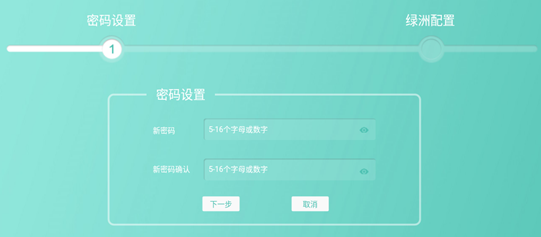
(2) 在绿洲配置页面,请点击<去绿洲平台绑定设备>按钮,并登录绿洲平台进行Wi-Fi、认证及广告推送功能的相关配置。若不进行绿洲配置,请直接点击<完成>按钮,在弹出的登录页面输入设置的登录密码完成登录。
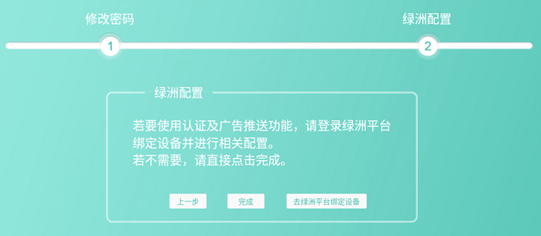
运行浏览器,在地址栏中输入http://myap.h3c.com,回车后跳转到登录页面,输入登录密码后完成操作。
图1-3 登录Web管理页面

在Web网管左侧导航栏的“主页”页面,点击右上角<![]() >按钮,即可退出Web网管。
>按钮,即可退出Web网管。
图1-4 退出Web网管

在左侧导航栏的“主页”页面,可以查看设备连接绿洲平台以及“Wi-Fi”的状态信息,也可以点击组网图中的图标进入相应的配置页面。
![]()
· 在主页的左上角可以查看设备是否连接到绿洲平台,如果已连接到绿洲平台,会显示登录绿洲平台的用户名以及绿洲场所名称。
· 对于WA4300系列、WA5300系列、WAP711系列、WAP712系列设备,将鼠标移动到“H3C绿洲平台”图标,则会显示云管理地址和获取方式。
图2-1 主页(WA4300系列、WA5300系列、WAP711系列、WAP712系列)

图2-2 主页(WAP611系列、WAP622系列、WAP811系列、WAP822系列)

|
点击“H3C绿洲平台”图标,弹出绿洲平台的登录页面,用户可以在绿洲平台上添加设备并对设备进行配置 |
|
点击“AP”图标,跳转到“LAN配置”页面 |
|
点击“Wi-Fi信号”图标,跳转到“Wi-Fi配置”页面 |
|
点击“无线终端”图标,跳转到“终端信息”页面 |
![]()
设备连接到绿洲平台后,无法通过本地Web页面对Wi-Fi配置进行修改。
设备未连接绿洲平台时,在Wi-Fi配置页面中,可以选择“本地配置”或“绿洲配置”,如图2-3所示。
图2-3 Wi-Fi配置(未连接绿洲平台)

设备已连接绿洲平台时,在Wi-Fi配置页面中,只能选择“绿洲配置”,如图2-4所示。
图2-4 Wi-Fi配置(已连接绿洲平台)

在如图2-3所示页面,点击本地配置的图标后进入Wi-Fi配置页面,本地配置支持“管理Wi-Fi”和“用户Wi-Fi”两种类型的无线服务。
用户可以通过管理Wi-Fi访问Web网管。配置步骤如下:
(1) 点击图2-5中的<开关>按钮,可以开启或关闭管理Wi-Fi。
(2) 点击图2-5中的<修改>按钮,进入管理Wi-Fi详细配置页面。

(3) 在图2-6可以配置无线服务的SSID名称、工作状态、隐藏SSID功能以及PSK加密方式,完成配置后点击<确定>按钮,完成操作。
![]()
管理Wi-Fi工作状态配置为关闭后,只有通过将设备恢复出厂的方式,才能登录本地Web管理设备,请谨慎操作。
图2-6 管理Wi-Fi配置页面

用户Wi-Fi为企业来访宾客提供无线服务,企业来访宾客不能通过用户Wi-Fi访问Web网管。配置步骤如下:
(1) 点击图2-7中的<开关>按钮,可以开启或关闭用户Wi-Fi。
(2) 点击图2-7中的<修改>按钮,进入用户Wi-Fi详细配置页面。

(3) 在图2-8可以配置无线服务的SSID名称、工作状态以及PSK加密方式,完成配置后点击<确定>按钮,完成操作。
图2-8 用户Wi-Fi配置页面

在图2-3所示页面,点击“H3C绿洲平台”图标,浏览器会弹出绿洲平台的登录页面,用户登录绿洲平台、并添加场所和设备后,可以在绿洲平台上对设备进行配置。
![]()
· 设备连接到绿洲平台后,在绿洲平台上完成的配置会下发到设备并覆盖本地配置,请谨慎操作。
· 登录绿洲平台和添加场所、设备的具体操作步骤请参见《H3C 云AP绿洲平台 Web配置指导》。
![]()
修改“管理Wi-Fi地址”后,设备会进行重启,请谨慎操作。
点击左侧导航栏的“LAN配置”,用户可以在LAN配置页面修改“管理Wi-Fi地址”,点击<确定>按钮完成操作。
图2-9 修改IP地址

点击左侧导航栏的“终端信息”,用户可以查看在线终端的数量、终端的名称、MAC地址、关联的SSID、IP地址、无线模式/带宽、在线时间和信号强度等信息,如图2-10所示。

点击左侧导航栏的“高级功能”,用户可以在“高级功能”页面修改登录密码、设置指示灯状态、配置射频、指定云管理地址、进行设备解绑定、配置AC、获取系统日志、获取配置信息和系统还原。
用户可以在“修改登录密码”处修改Web网管密码,输入新密码和新密码确认后,点击<确定>按钮完成操作,如图2-11所示。
图2-11 修改Web网管密码

用户可以根据实际需要选择开启或关闭指示灯,勾选“开启”或者“关闭”即可完成配置,如图2-12所示。

![]()
设备连接到绿洲平台后,无法对射频配置进行修改。
本特性的支持情况与设备型号有关,请以设备的实际情况为准。
|
产品系列 |
产品型号 |
说明 |
|
WA4300系列 |
WA4320H WA4320H-SI |
支持 |
|
WA5300系列 |
WA5320-D |
支持 |
|
WAP711系列 |
WAP711H |
不支持 |
|
WAP712系列 |
WAP712H WAP712C-LI |
支持 |
|
WAP611系列 |
WAP611H WAP611H-U |
不支持 |
|
WAP622系列 |
WAP622 WAP622H WAP622-U WAP622H-U |
支持 |
|
WAP811系列 |
WAP811H |
不支持 |
|
WAP822系列 |
WAP822 WAP822H |
支持 |
用户可以根据实际需要选择开启2.4G射频或5G射频,并配置信道,如图2-13所示。当配置为“auto”时,设备将根据实际情况自动选择最合适的信道。

![]()
仅WA4300系列、WA5300系列、WAP711系列、WAP712系列支持自动获取云连接地址。
用户可以根据实际需要自定义云管理地址和修改端口号,点击<确定>按钮完成操作。默认情况下云管理地址为“H3C绿洲平台”,端口号为“19443”。
设备获取云连接地址的方式有如下两种:
· 手工配置:通过Web页面手工配置云连接地址。
· 自动获取:设备通过DHCP服务器自动获取IP地址并解析DHCP报文中携带的option 253字段,实现云连接地址的自动获取。
自动获取的云连接地址优先级高于手工配置的云连接地址。当设备与手工配置的云连接地址建立连接后又自动获取到了云连接地址,如果两者域名相同,则保持原连接;否则断开原连接,与自动获取到的云连接地址重新建立连接。
通过自动获取方式获取云连接地址时,需要先在DHCP服务器上配置option 253字段为云连接地址。(例如:将交换机作为DHCP服务器时,在交换机的DHCP地址池视图下可以通过命令“option 253 ascii XXX”指定云连接地址,“XXX”可以配置为云连接地址的域名或者IP地址形式。比如设备连接H3C绿洲平台时,可以配置为“option 253 ascii oasis.h3c.com”或者“option 253 ascii 139.217.27.153”)
图2-14 云管理(WAP611系列、WAP622系列、WAP811系列、WAP822系列)

图2-15 云管理(WA4300系列、WA5300系列、WAP711系列、WAP712系列)

![]()
设备仅在R1111及以后版本支持本功能。
本特性的支持情况与设备型号有关,请以设备的实际情况为准。
|
产品系列 |
产品型号 |
说明 |
|
WA4300系列 |
WA4320H WA4320H-SI |
支持 |
|
WA5300系列 |
WA5320-D |
支持 |
|
WAP711系列 |
WAP711H |
支持 |
|
WAP712系列 |
WAP712H WAP712C-LI |
支持 |
|
WAP611系列 |
WAP611H WAP611H-U |
不支持 |
|
WAP622系列 |
WAP622 WAP622H WAP622-U WAP622H-U |
不支持 |
|
WAP811系列 |
WAP811H |
不支持 |
|
WAP822系列 |
WAP822 WAP822H |
不支持 |
当设备因其他绿洲账户误操作而被注册到绿洲平台,致使当前设备无法增加时,需要首先在绿洲平台上获取解绑码,然后在当前设备上输入解绑码解除绑定。
在绿洲平台页面顶部导航栏中选择“网络管理”,左侧导航栏中选择“设置 > 设备解绑”,然后在“设备解绑”页面输入设备序列号,点击<获取解绑码>按钮获取解绑码。
图2-16 设备解绑定

![]()
云AP支持上线的无线控制器型号,请查看AC的配套FIT AP列表。
本特性的支持情况与设备型号有关,请以设备的实际情况为准。
|
产品系列 |
产品型号 |
说明 |
|
WA4300系列 |
WA4320H WA4320H-SI |
支持 |
|
WA5300系列 |
WA5320-D |
支持 |
|
WAP711系列 |
WAP711H |
支持 |
|
WAP712系列 |
WAP712H WAP712C-LI |
支持 |
|
WAP611系列 |
WAP611H WAP611H-U |
WAP611H支持 WAP611H-U不支持 |
|
WAP622系列 |
WAP622 WAP622H WAP622-U WAP622H-U |
WAP622不支持 WAP622H支持 WAP622-U不支持 WAP622H-U不支持 |
|
WAP811系列 |
WAP811H |
支持 |
|
WAP822系列 |
WAP822 WAP822H |
支持 |
设备支持通过静态方式或者动态方式发现AC,并与AC建立CAPWAP隧道。
· 静态方式:为AP手工指定AC的IP地址。
· 动态方式包括如下两种发现方式:
¡ DHCP选项方式:通过DHCP服务器返回的Option 43选项获取AC的IPv4地址,支持IP地址类型和HEX类型。
¡ 广播方式:AP通过向IPv4广播地址255.255.255.255发送Discovery request广播报文来发现、选择AC并建立隧道。
AP依次使用DHCP选项、广播获取的AC地址进行发现AC并建立隧道,若某一种方式成功建立CAPWAP隧道,则停止发现AC的过程。
勾选“开启”并手工指定AC的IPv4地址,则可通过静态方式发现AC,如图2-17所示:

勾选“关闭”,则可通过动态方式发现AC,如图2-18所示:

![]()
设备重启后会清空之前的系统日志重新记录,重启之前请先备份系统日志。
点击<获取系统日志>或<获取配置信息>按钮下载系统日志文件或配置信息文件,下载的文件在浏览器的下载记录中可以查看,如图2-19所示。
![]()
![]()
恢复出厂设置将导致您的设备上的所有配置丢失,请慎重操作。
(1) 点击<恢复出厂设置>按钮,在弹出的对话框中选择是否清除所有个性化配置。
(2) 点击<确定>按钮,完成操作,请等待设备重启之后重新对设备进行配置。
图2-20 恢复出厂设置

![]()
设备升级过程请不要断电,否则会造成设备无法启动。
设备支持“离线升级”和“在线升级”两种方式。当设备没有连接到绿洲平台时,用户可以采用离线升级的方式;当设备连接到绿洲平台时,用户可以选择在线升级或离线升级方式完成升级。
图2-21 版本升级

如图2-22所示,在升级设备前,请将设备的升级文件拷贝到带无线网卡的PC上,再将PC连接到设备的管理Wi-Fi,并登录到设备的Web管理页面。

如图2-23所示,在升级设备前,请将设备连接到绿洲平台,再将带无线网卡的PC连接到设备的管理Wi-Fi,并登录到设备的Web管理页面。

(1) 点击左侧导航栏的“关于”,可以查看设备的当前固件版本号,如图2-26所示。
(2) 点击左侧导航栏的“版本升级”,然后选择“在线升级”或“离线升级”。
· 在线升级:需要将设备连接到绿洲平台后才支持在线升级。点击<在线升级>按钮后,若设备的当前版本为最新版本,则会提示无需升级,否则,在弹出的对话框内可以显示设备的当前版本号和绿洲平台上该款型设备的最新版本号,点击<现在升级>按钮后设备开始升级。

·
离线升级:点击<离线升级>按钮,在弹出的“选择文件”对话框内点击文件夹图标![]() ,选择PC本地的待升级文件,点击<升级>按钮后设备开始升级。
,选择PC本地的待升级文件,点击<升级>按钮后设备开始升级。
图2-25 离线升级

(3) 完成升级后设备会自动重启,重启完成后登录Web管理页面,然后点击左侧导航栏的“关于”,查看升级后的“固件版本号”,确定系统软件是否升级成功。
点击左侧导航栏的“关于”,可以查看设备的相关信息,如图2-26所示。
请使用手机(Android4.0或iOS7.0及以上版本操作系统)扫描下图中“绿洲精灵”的二维码,下载并安装“绿洲精灵”应用程序,用户可以通过“绿洲精灵”登录绿洲平台,对连接到绿洲平台的设备进行管理。

重启设备的操作步骤如下:
(1)
点击左侧导航栏下方的重启按钮![]() ,在弹出的对话框中选择是否重启设备。
,在弹出的对话框中选择是否重启设备。
图2-27 重启设备

(2) 点击<确定>按钮,完成操作,请等待设备重启之后重新登录。
图2-28 正在重启

不同款型规格的资料略有差异, 详细信息请向具体销售和400咨询。H3C保留在没有任何通知或提示的情况下对资料内容进行修改的权利!
